Centrino/Intel PROSetWireless
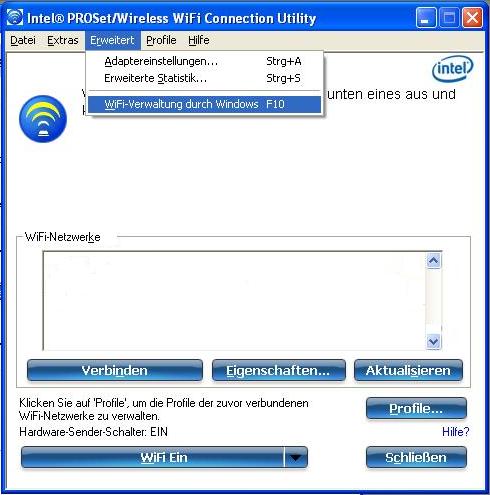
1. Empfehlung
Das ZIM-Supportteam empfiehlt die Centrino/Intel PROSetWireless Software über 'Erweitert' -> 'WiFi-Verwaltung durch Windows' zu aktivieren.
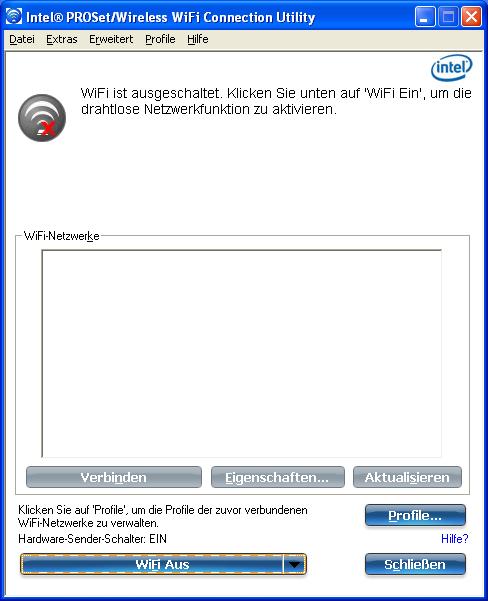
2. Konfiguration
Führen Sie folgende Schritte aus: 'Start -> Programme -> IntelPROSetWireless->IntelPROSetWireless'. Wählen Sie anschließend [Profile...].
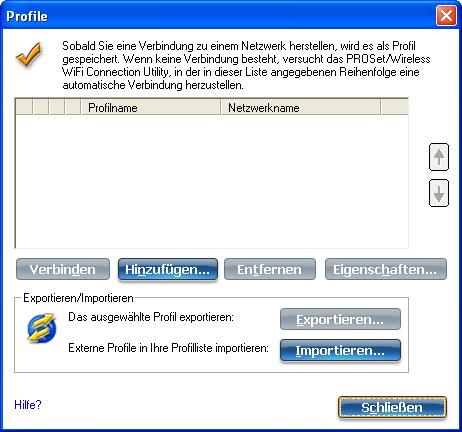
Wählen Sie 'Hinzufügen'.
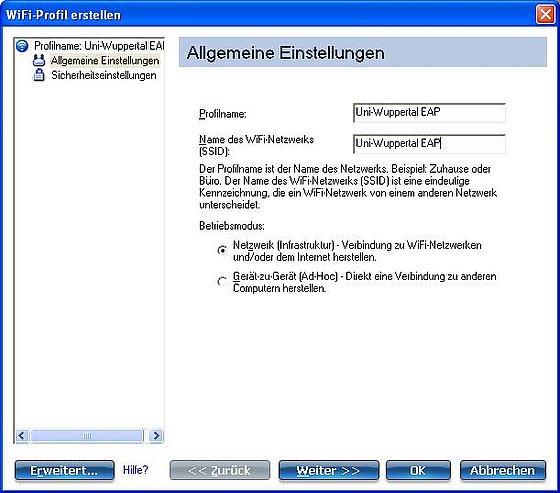
Tragen Sie bitte unter 'Allgemeine Einstellungen' als Profilname und als SSID 'Uni-Wuppertal EAP' ein. Setzen Sie den Ausführungsmodus auf 'Netzwerk(Infrastruktur)'. Fahren Sie fort mit [Weiter>>].
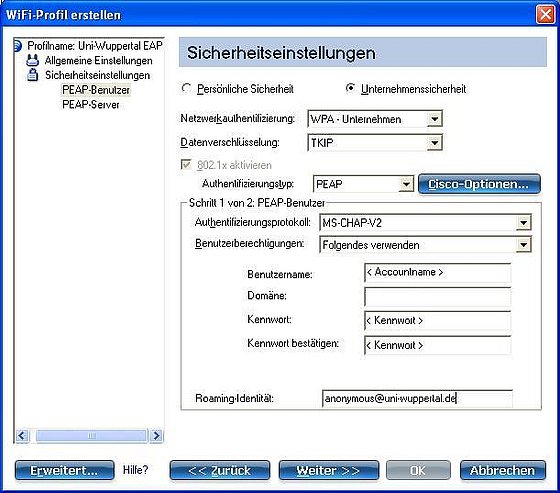
Unter Sicherheitseinstellungen wählen Sie bei Netzwerkauthentifizierung 'WPA-Enterprise' und bei Datenverschlüsselung 'TKIP'. Aktivieren Sie '802.1X' und stellen Sie als Authentifizierungstyp 'PEAP' ein. Das Authentifizierungsprotokoll ist 'MS-CHAP-V2'. Bei Benutzerberechtigungenwählen Sie 'Folgendes verwenden' aus. Als Benutzername tragen Sie bitte Ihren ZIM-Accountnamen ein sowie das Kennwort nicht die ZIM-PIN.
Geben Sie Ihren Nutzeraccount also in folgender Form ein:
Benutzername: <script language="JavaScript" type="text/javascript">writeEmail('XXXXXXX', 'uni-jena', 'de')</script> XXXXXXX (Ersetzen Sie XXXXXXX durch Ihren Benutzernamen / ZIM-Login)
Passwort: Kennwort (IhrGeheimesKennwort)
Bei Roaming-Identität tragen Sie 'anonymous@uni-wuppertal.de' ein.
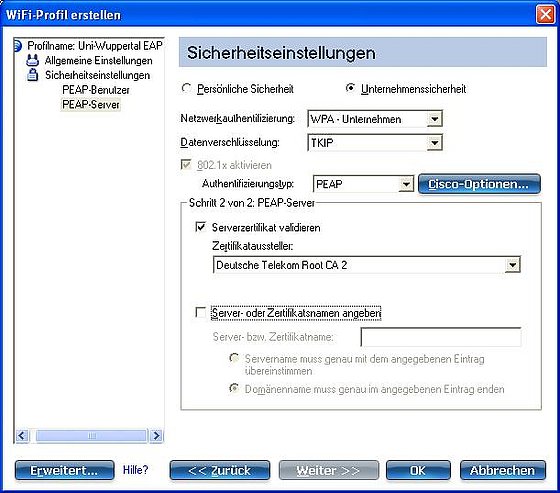
Sie aktivieren den Punkt 'Serverzertifikat validieren' und wählen als Zertifikatsaussteller 'Deutsche Telekom Root CA 2'. Dies ist der CommonName (CN) des Zertifikates der Root CA der DFN-Private Key Infrastruktur (PKI) über welche die Uni Wuppertal eine 'Uni Wuppertal CA' betreibt. Stellen Sie die Konfiguration mit [OK] fertig.
Hinweis:
Bei Nutzung veralteter Versionen von Intel ProSet Wireless (z.B. 9.0) muss darunter auch noch der Punkt
'Zwischenzertifikate zulassen' aktiviert
werden.
Wenn das WLAN Interface eingeschaltet ist und der Computer sich im Empfangsbereich des WLAN der Uni Wuppertal befindet, sollte sich der Rechner automatisch mit dem Hochschulnetz verbinden.
3. Weitere Einstellungen
a) DHCP
Damit Sie den öffentlichen Netzzugang über das Datennetz der Universität Wuppertal nutzen können, muss sichergestellt sein, dass Ihr Computer die erforderlichen Netzwerkeinstellungen automatisch über das Dynamic Host Konfiguration Protocol (DHCP) bezieht (dies ist bei den meisten Betriebssystemen die Standardeinstellung). Sollte es notwendig sein, diese Einstellungen zu überprüfen oder zu verändern, so folgenden Sie bitte dem nachstehenden Link.
- Microsoft Windows - DHCP Einstellungen anpassen
Bei Fragen wenden Sie sich bitte an die Benutzerberatung, Tel. 439-3295.
